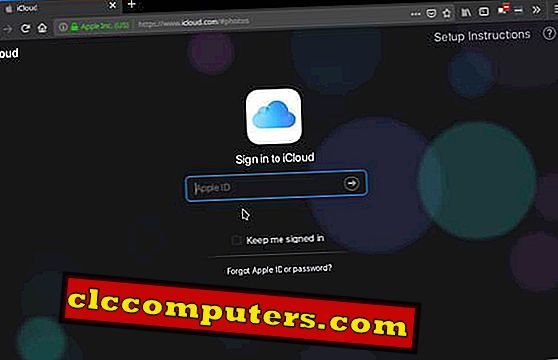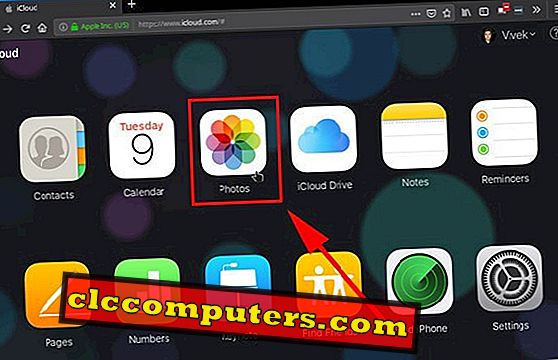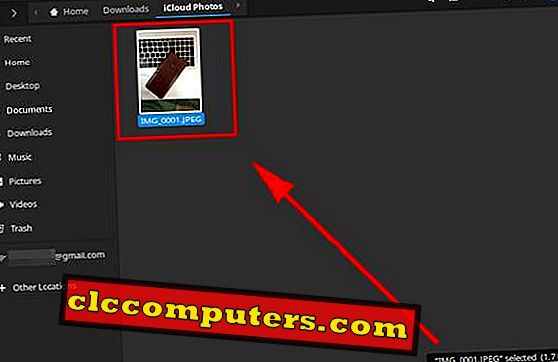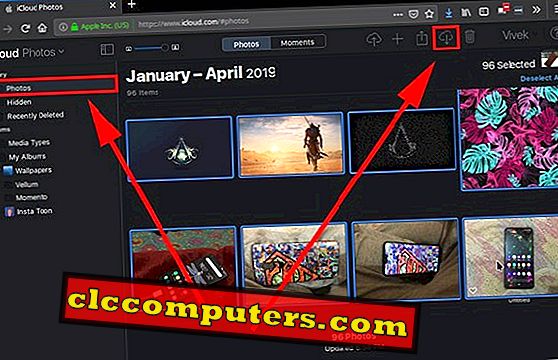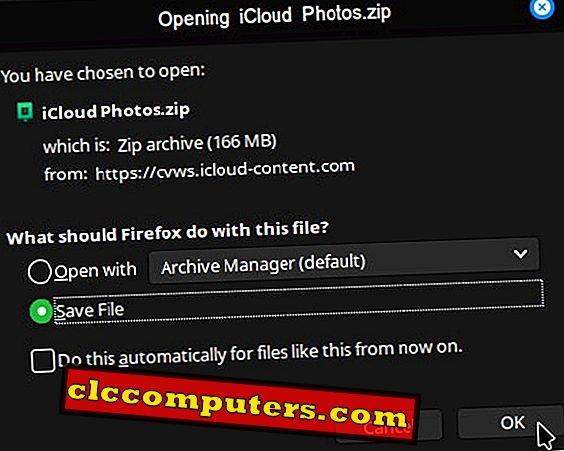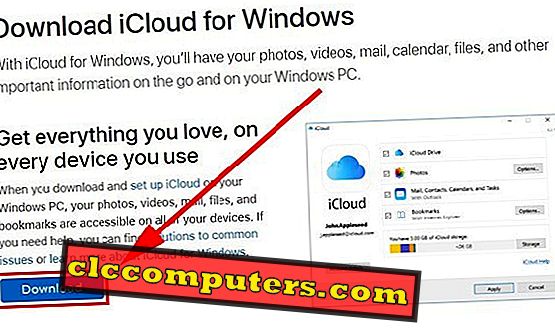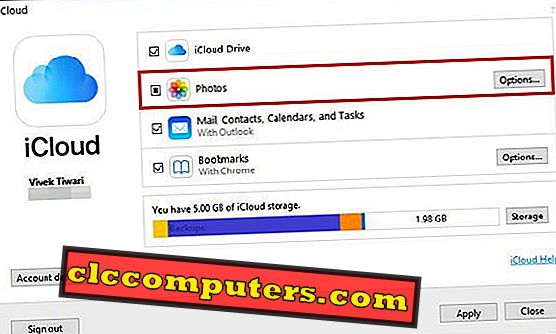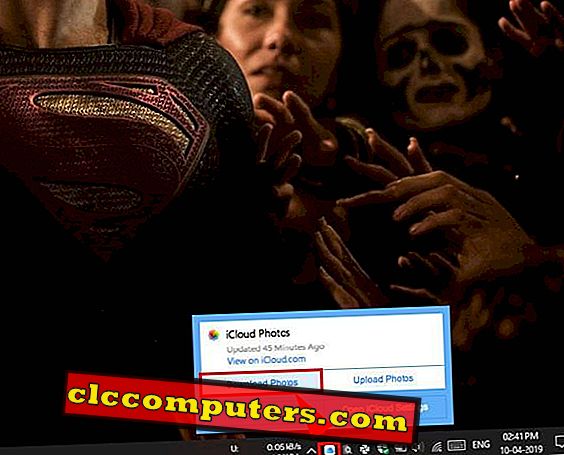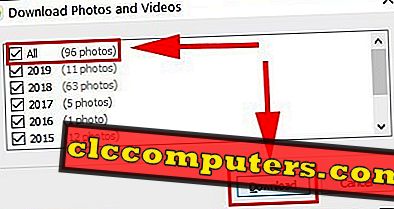O iCloud não é tão usado como o Google Drive ou Dropbox, mas se você é um usuário da Apple, não há como escapar dele. Não porque a Apple não lhe dá a escolha, mas porque o iCloud se integra perfeitamente com os produtos da Apple como o iMac, iPhone, iPad, Macbooks, etc. Enquanto você estiver no “ecossistema”, talvez nem precise baixar fotos do iCloud.
Isso porque todas as suas fotos do iCloud são sincronizadas entre todos os seus dispositivos se a opção estiver ativada nas configurações do dispositivo. O iCloud não está disponível para Android, Chrome OS ou Linux. Se você planeja deixar o ecossistema da Apple, também vai querer se livrar do iCloud, porque ele não funciona tão bem com outras plataformas. Isso significa que você vai querer baixar todas as suas fotos do iCloud para outro dispositivo.
Vamos ver como baixar fotos do iCloud para Windows, Mac ou Linux da sua conta do iCloud com poucos cliques.
Baixe fotos individuais do iCloud
Fazer o download de fotos do iCloud não é tão difícil assim, mas também não é tão fácil quanto deveria. Contanto que você tenha uma conta no iCloud, você pode fazer o login com o iCloud através de um navegador da web e começar a baixar as imagens.
- Abra um navegador da Web e acesse o iCloud.com.
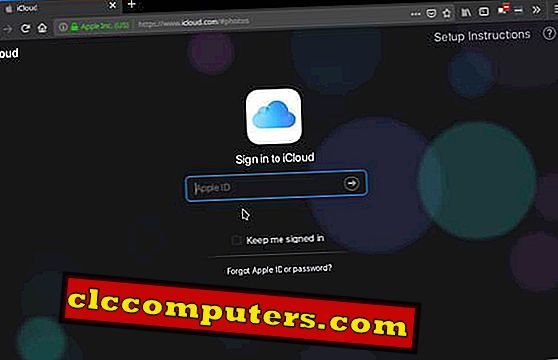
- Faça o login com o seu ID da Apple.
- Quando logado, clique no ícone Fotos.
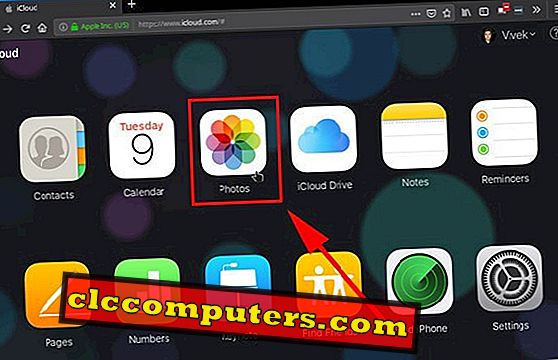
- Clique em qualquer foto que você deseja baixar para selecioná-la.
- Você também pode selecionar várias fotos do iCloud pressionando e segurando a tecla Ctrl enquanto clica nas fotos.

- Você também pode selecionar várias fotos do iCloud pressionando e segurando a tecla Ctrl enquanto clica nas fotos.
- Uma vez selecionado, clique no ícone de download no canto superior direito e seus downloads devem começar.
- Parece uma nuvem com uma flecha descendente saindo do fundo dela.
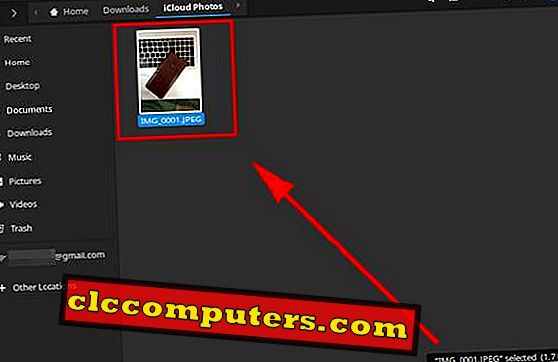
- Parece uma nuvem com uma flecha descendente saindo do fundo dela.
Depois disso, é tudo sobre o navegador que você usa e a maneira padrão como ele lida com downloads. Normalmente, os arquivos baixados são armazenados na pasta Downloads do usuário. O processo acima funciona da mesma maneira com qualquer navegador em qualquer plataforma, portanto, não importa se você usa um Mac, Windows, Linux ou até mesmo uma máquina com Chrome OS ou se usa Firefox, Safari, Chrome, Edge, Opera ou qualquer outra coisa.
Alguns navegadores da Web podem ser incompatíveis com o iCloud, embora nenhum dos navegadores populares o sejam.
Como baixar todas as fotos do iCloud de uma vez com o navegador
Agora você sabe que pode baixar fotos do iCloud, mas e se você quiser baixar todas as fotos do iCloud? Certamente, pressionar e segurar Ctrl enquanto clica em cada foto para selecionar todas elas não é muito prático. O iCloud não oferece nenhuma opção fácil de download em massa para baixar todas as fotos, mas há um pequeno truque que você pode usar.
Vamos abrir a página do iCloud como de costume com o navegador do seu PC. Agora siga os passos abaixo para continuar.
- Abra um navegador da Web, acesse o iCloud.com e faça o login com o seu ID da Apple.
- Clique no ícone Fotos .
- Na coluna da esquerda, selecione Fotos (ou Todas as fotos ) e selecione a primeira foto da parte superior ou inferior.
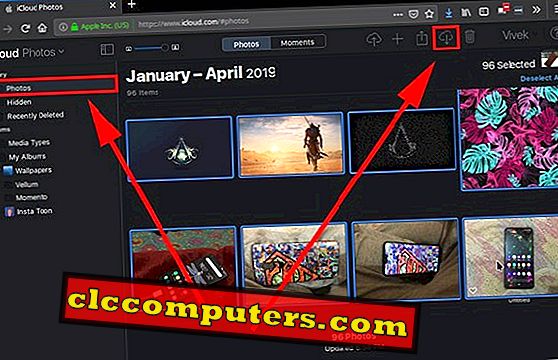
- Desloque-se para baixo e selecione a última foto enquanto mantém pressionada a tecla Shift
- Isso deve selecionar todas as fotos de cima para baixo ou vice-versa, dependendo da sua primeira e segunda seleção.
- No canto superior direito, você pode ver o número de itens selecionados.
- Clique no botão de download como antes.
- Todas as suas fotos serão compactadas em um único arquivo que você pode baixar.
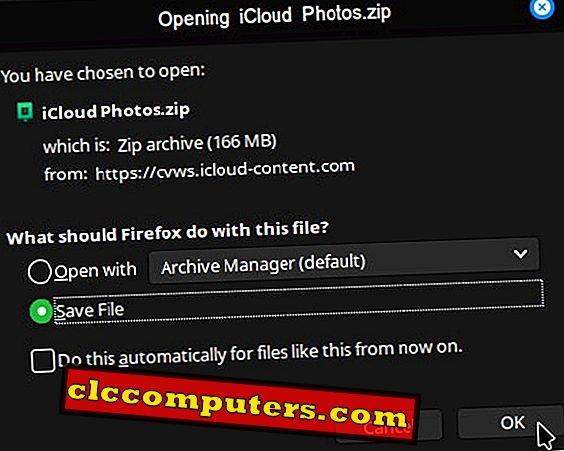
- Todas as suas fotos serão compactadas em um único arquivo que você pode baixar.
Seu navegador ou qualquer outro gerenciador de downloads que você usar irá baixar fotos do iCloud.
Como baixar todas as fotos do iCloud ao mesmo tempo usando o aplicativo Desktop (Windows)
Fazer o download de todas as suas fotos do iCloud usando um navegador é conveniente, mas não é viável para todos. Alguns usuários podem não ter conexões de internet confiáveis ou a conexão pode não ser rápida o suficiente. Nem todo mundo terá apenas 166MB de fotos também. É possível que você tenha usado todos os 2 gigabytes de espaço livre e talvez ainda mais se for um usuário pago. Fazer o download de um arquivo tão grande com um navegador pode ser problemático.
Para usuários do Linux e do Chrome OS, essa é a única maneira, mas os usuários do Windows podem instalar o aplicativo de sincronização do iCloud para tornar as coisas um pouco mais fáceis.
- Baixe e instale o aplicativo de sincronização do iCloud para Windows no site da Apple .
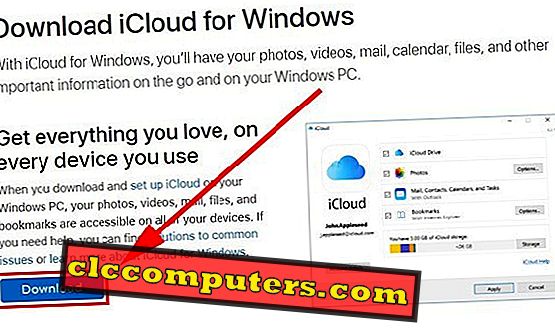
- Uma vez instalado, ele pedirá que você reinicie seu computador, então faça isso.
- Quando o computador voltar, entre no iCloud usando seu ID da Apple.
- Ao fazer login, o iCloud permite escolher os dados que você deseja sincronizar.
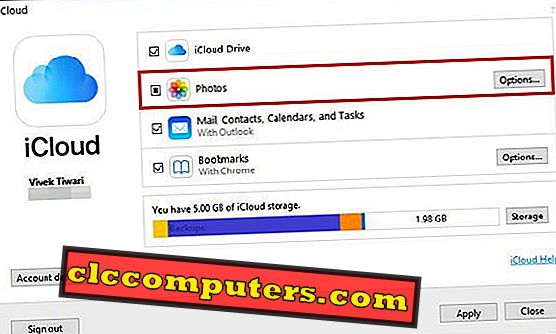
- Desmarque tudo e mantenha o Photos como a única opção selecionada.
- A menos que você queira baixar todos os seus outros dados também.
- Configure como as fotos são sincronizadas clicando no botão Opções… ao lado dela.

- Quando terminar de configurar as configurações, clique em Aplicar e, em seguida, clique em Fechar .
- Clique no ícone do iCloud na bandeja do sistema, localizado no canto inferior direito da tela.
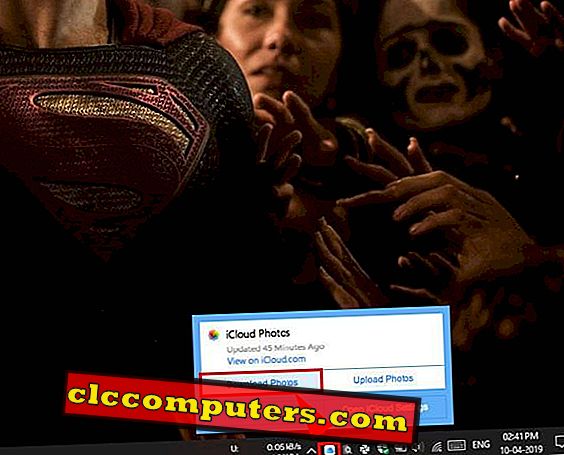
- Selecione Baixar fotos .
- Marque a caixa ao lado de Todas as fotos e clique em Download .
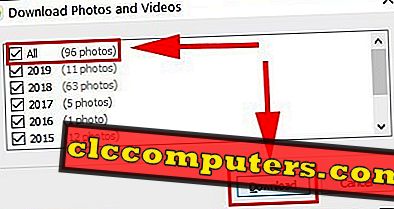
Como escolher o local de download para fotos do iCloud no Windows
Depois de clicar no botão Download, o download será iniciado automaticamente. Você não verá uma barra de progresso em nenhum lugar. O tempo necessário para que todas as suas fotos sejam baixadas será determinado pela velocidade da sua Internet e pelo número de fotos que você tem no iCloud. O diretório de download padrão é \ Pictures \ iCloud Pictures \ Downloads \, a menos que você o tenha alterado durante a configuração.

Em qualquer caso, você pode encontrar facilmente as fotos baixadas do iCloud. Basta abrir o Windows File Explorer e clicar no iCloud na coluna da esquerda.

Você também pode encontrar o iCloud listado como uma unidade neste PC . A partir daqui, clique duas vezes em Downloads e todas as suas fotos já devem estar disponíveis.
Não precisa do aplicativo iCloud Desktop?
O aplicativo iCloud para Windows oferece aos usuários do Windows uma maneira alternativa de baixar suas fotos do iCloud. Quer seja uma maneira melhor do que fazer o download do navegador, depende de quantas fotos você tem ou de sua conexão com a Internet.
No Windows, a experiência do iCloud não é tão boa e o aplicativo pode ter problemas com as novas atualizações do Windows. Além disso, o Windows já possui uma integração do OneDrive. Portanto, adicionar outro serviço de segundo plano pode não ser ideal para todos. Portanto, se preferir, você pode copiar suas fotos baixadas em outro lugar e desinstalar completamente o iCloud assim que o trabalho estiver concluído.